如何在 Windows 11 上安裝 Apple Devices(官方)應用程序

在 Windows 11 上安裝 Apple 設備應用程序的詳細步驟,包括 Microsoft Store 和命令提示符的安裝方法。

Microsoft Autofill 是一個將 Microsoft 密碼管理器引入Google Chrome的擴展程序。使用此擴展程序,您可以將密碼保存到您的 Microsoft 帳戶,並在您訪問的網站上自動填寫密碼。
由於密碼已同步到雲端,因此您還可以跨設備訪問它們,包括使用Android或 iOS 上的 Microsoft Authenticator 應用程序的手機,或使用Microsoft Edge內置密碼管理器運行Windows 10的其他設備。
新的自動填充擴展程序目前通過 Chrome 網上應用店作為測試版提供,除了在 Chrome 上同步您的密碼外,您還可以查看您保存的密碼、從文件導入數據,甚至清除所有保存的信息。
在本指南中,您將了解在 Google Chrome 上使用 Microsoft 自動填充擴展程序安裝和管理密碼的步驟。
如何在 Chrome 上安裝 Microsoft Autofill 擴展程序
要在 Chrome 上下載並安裝 Microsoft Autofill 擴展程序,請使用以下步驟:
打開谷歌瀏覽器。
單擊 Microsoft 自動填充的添加到 Chrome按鈕。
適用於 Chrome 的 Microsoft 自動填充
單擊添加擴展程序按鈕。
單擊擴展按鈕。
單擊Pin 擴展按鈕,使其在地址欄中可用。
單擊Microsoft 自動填充擴展按鈕。
單擊使用 Microsoft 帳戶登錄按鈕。
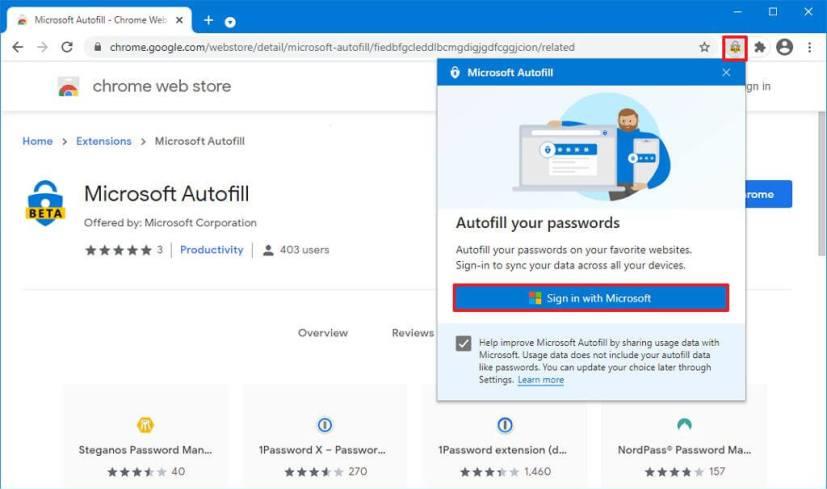
Microsoft 自動填充設置
使用您的 Microsoft 帳戶憑據登錄。
完成這些步驟後,該擴展程序會將您 Microsoft 帳戶中已保存的密碼同步到 Google Chrome,然後該擴展程序將在您訪問的網站上自動填寫您的憑據。如果您是第一次登錄,Microsoft Autofill 會提示您將密碼保存在您的帳戶中。
如何在 Chrome 上使用 Microsoft Autofill 管理密碼
要使用 Microsoft 自動填充管理保存的密碼,請使用以下步驟:
打開谷歌瀏覽器。
單擊Microsoft 自動填充擴展按鈕。
單擊管理密碼選項。
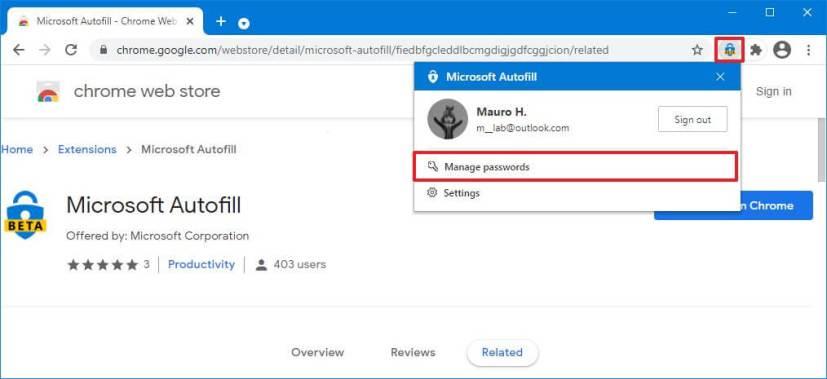
Microsoft 自動填充管理密碼
單擊省略號按鈕並選擇詳細信息選項以查看有關憑證的更多信息。
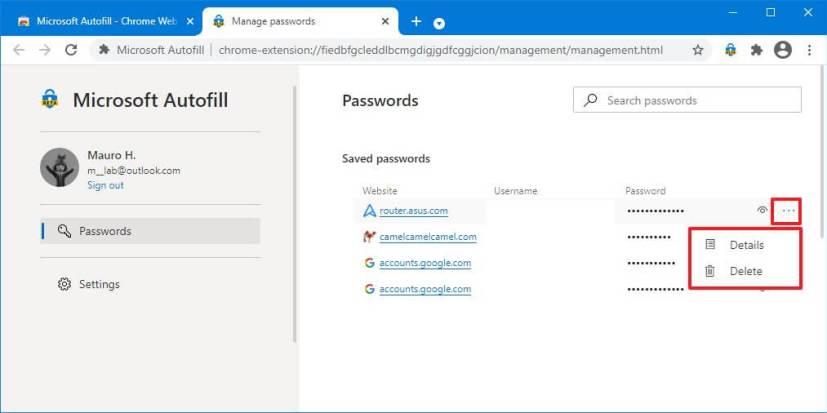
Chrome 密碼管理器
單擊顯示按鈕以查看密碼。
單擊完成按鈕。
(可選)單擊省略號按鈕並選擇刪除選項以刪除保存的密碼。
完成這些步驟後,您將能夠查看和刪除已保存的密碼。此外,在左側導航窗格中,您會找到“設置”頁面,其中包含一些選項,包括從 CSV 文件將密碼導入管理員,或者您可以使用“清除”數據選項刪除所有從您的 Microsoft 帳戶保存的密碼。
在 Windows 11 上安裝 Apple 設備應用程序的詳細步驟,包括 Microsoft Store 和命令提示符的安裝方法。
要檢查 Oulook.com 帳戶的存儲使用情況,請打開“設置”>“常規”>“存儲”。該頁面還具有釋放空間的設置。
要在 Windows 10 上卸載 OneDrive,請打開“設置”>“應用程序”>“應用程序和功能”,選擇該應用程序,然後單擊“卸載”。
您可以刪除配置文件以重新開始或修復桌面版 Outlook 的常見問題,在本指南中,您將了解如何執行此操作。
要清除 Microsoft Edge 上的 cookie,請打開“設置”並從“所有 cookie 和站點數據”頁面中刪除 cookie。就是這樣。
Microsoft Teams 協作應用程序現已在 Ubuntu、Debian 和 Red Hat 等 Linux 發行版上可用,以下是安裝它的步驟。
要驗證 Threads 帳戶,請打開 Instagram > 個人資料 > 菜單,選擇元驗證並繼續查看訂閱詳細信息。
要加入 Threads 應用程序測試版計劃,請打開 Google Play 商店 > Threads,然後使用您的 Google 帳戶單擊“成為測試者”按鈕。
要在 Windows 11 上設置默認打印機,請打開打印機和掃描儀設置,禁用管理默認打印機選項並設置新打印機。
要清除 Google Bard AI 活動歷史記錄,請打開 Bard Activity,單擊活動的“刪除”按鈕或選擇刪除所有條目。
Bing Chat AI 現在支持 DALL-E 基於文本輸入創建圖像,以下是如何在網絡、Bing Image Creator 和 Edge 上使用它。
要在 SwiftKey 上使用 Bing Chat AI,請在 Android 和 iPhone 上打開應用程序,調出鍵盤,單擊 Bing,選擇搜索、提示音或聊天。
要檢查 Windows 11 上的處理器是 ARM64 還是 x64,請打開“設置”>“系統”>“關於”,然後檢查“系統類型”下的“CPU 架構”。
要在 Android 或 iPhone 上註冊 Threads,請打開 Google Play 商店或 Apple AppStore,搜索並安裝應用程序並使用 Instagram 註冊。
要在 Windows 11 上玩 Android 遊戲,您可以使用 Google Play Games 或適用於 Android 平台的 Windows 子系統。就是這樣。
要檢查 Windows 11 上 RAM 使用率較高的應用程序,請打開“任務管理器”“進程”選項卡或“資源監視器內存”選項卡。就是這樣。
要儘早使用 ChatGPT AI 訪問 Bing,請使用您的 Microsoft 帳戶註冊,然後更改這些設置以跳過排隊以加快訪問速度
要清除 Bing Chat AI 搜索歷史記錄,請打開 Microsoft 帳戶上的搜索歷史記錄並刪除查詢。您的完整問題不會被存儲
要允許 Twitter 上任何人發送私信,請打開私信設置並選擇“允許所有人發送消息請求”選項。
要在搜索中禁用 Google AI 結果,請打開搜索實驗室頁面,然後關閉 SGE 和代碼提示選項。就是這樣。
發現解決 Google Meet 麥克風問題的有效方法,包括音頻設置、驅動程序更新等技巧。
在 Twitter 上發送訊息時出現訊息發送失敗或類似錯誤?了解如何修復 X (Twitter) 訊息發送失敗的問題。
無法使用手腕檢測功能?以下是解決 Apple Watch 手腕偵測不起作用問題的 9 種方法。
解決 Twitter 上「出錯了,重試」錯誤的最佳方法,提升用戶體驗。
如果您無法在瀏覽器中登入 Google 帳戶,請嘗試這些故障排除提示以立即重新取得存取權限。
借助 Google Meet 等視頻會議工具,您可以在電視上召開會議,提升遠程工作的體驗。
為了讓您的對話更加安全,您可以按照以下步驟在行動裝置和桌面裝置上為 Instagram 聊天啟用端對端加密。
了解如何檢查您的 Dropbox 安全設定有助於確保您的帳戶免受惡意攻擊。
YouTube TV 為我們提供了許多堅持使用的理由,因為它融合了直播電視、點播視頻和 DVR 功能。讓我們探索一些最好的 YouTube 電視提示和技巧。
您的三星手機沒有收到任何通知?嘗試這些提示來修復通知在您的 Samsung Galaxy 手機上不起作用的問題。




























